Bevist måde at tømme batteriforbruget på iPhone - Detaljeret guide
Batteritilstand blev introduceret i iOS 11 som en strømstyringsfunktion. Den viser detaljerede oplysninger om batteritilstanden på en iOS-enhed, f.eks. en iPhone eller iPad. Med den kan du nemt tjekke apps' batteriforbrug.
Du kan dog gerne rydde iPhone-batteriforbruget for at fejlfinde problemer med strømforbruget, opdatere statistikken, eller det kan bare være en psykologisk effekt. Ved du hvor og hvordan man fjerner batteriforbrug på iPhoneLæs mere!
SIDEINDHOLD:
Del 1. Hvad er batteriforbruget på iPhone
Hvad er batteriforbruget på din iPhone? Det er en funktion, der viser, hvor meget strøm alle apps og aktiviteter koster på din iPhone. Strømforbruget vises som en specifik varighed. Det imponerende ved denne funktion er, at den kan vise specifikke aktiviteter i en app, der kræver ekstra strøm, såsom notifikationer eller baggrundsaktiviteter i en app.
Batterifunktionen i iOS 8 og nyere gør det muligt at tjekke, hvor meget energi forskellige apps og tjenester bruger. Du kan bruge denne funktion på iPhone 6 eller nyere modeller til at se iPhone-aktiviteten. Sidste 24 timer eller Sidste 10 dage.
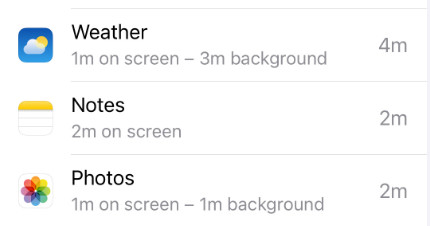
tips:
Hvordan forbedrer jeg min iPhones batterilevetid?
Udover at deaktivere opdateringen af baggrundsappen, kan du også vælge at aktivere automatisk lysstyrke eller justere skærmens lysstyrke for at forbedre batterilevetiden på en iPhone.
Del 2. Hvor finder man batteriforbrug på iPhone
Hvor kan man finde batteriforbruget på en iPhone? Det er virkelig simpelt og intuitivt.
Trin 1 Gå til Indstillinger.
Trin 2 Finde BatteriDer kan du se alle statusser for batteriforbrug på din iPhone.
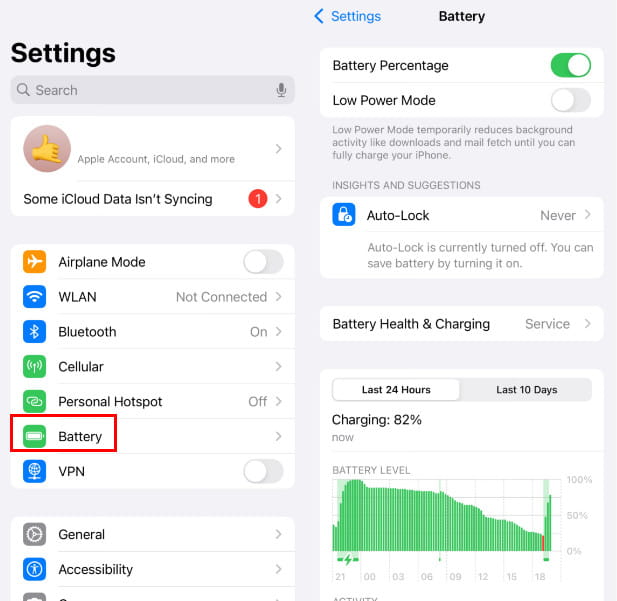
tips:
Hvor deaktiverer man opdatering af baggrundsapp?
Baggrundsprocesser og opdatering af apps vil dræne din iPhones batterilevetid. Hvis du vil slå opdatering af baggrundsapps fra på en iPhone, kan du gå til appen Indstillinger, trykke på Generelt og derefter rulle ned for at finde indstillingen Opdater baggrundsapps. Tryk på den, og du kan få adgang til funktionen Opdater baggrundsapps. Her kan du blot slå den fra for at deaktivere den.
Del 3. Hvordan rydder du batteriforbrug på iPhone
Kan batteriforbruget på en iPhone nulstilles automatisk? Nej. iPhone sletter ikke automatisk batteriforbrugsdata. Selvom batterisektionen kun viser de sidste 24 timer eller de sidste 10 dage, er dette blot en rullende visning for nemheds skyld. Ældre data er ikke længere synlige på skærmen, men systemet fortsætter med at spore det samlede forbrug i baggrunden. Enhver fuld nulstilling af batteristatistikker skal udføres manuelt via en genstart af enheden eller en systemopdatering.
Ryd batteriforbruget på iPhone i Indstillinger
For at rense din iPhones batteriforbrug grundigt og fjerne alt appforbrug, kan du vælge at nulstille alt indhold og alle indstillinger.
Trin 1 Åbne Indstillinger ca.
Trin 2 Tryk på Generelt, og rul derefter ned for at trykke på Overfør eller nulstil iPhone valgmulighed.
Trin 3 Tryk på ikonet Slet alt indhold og indstillinger knap. Du skal trykke på Slet nu knappen for at bekræfte din handling, og du kan rense iPhone-batteriets historik.
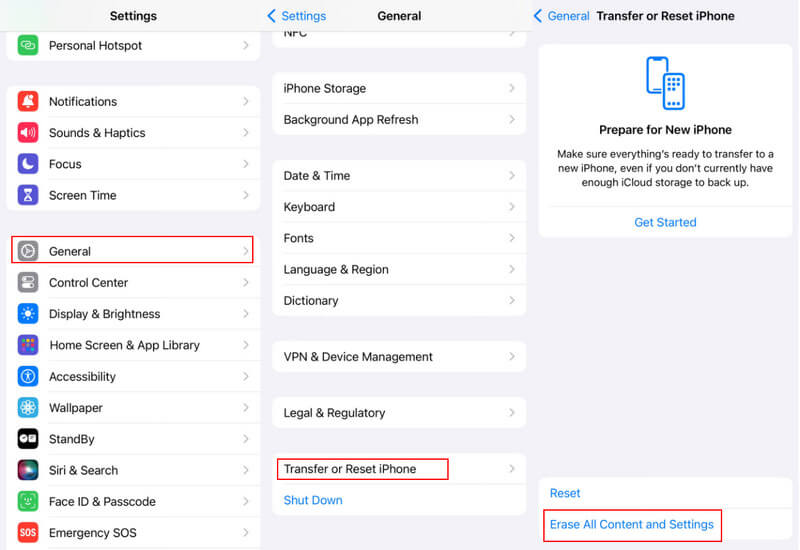
tips: Andre nulstillingsfunktioner er også effektive. Hvis f.eks. din iPhone-kameraikon mangler, kan du nulstille startskærmens layout.
Kan jeg nulstille batteriforbruget på en iPhone uden at slette alle data?
Når det er muligt. I en ældre iOS-version (iOS 12 og tidligere) kan du nulstille batteriforbruget ved at aflade det helt og derefter oplade det helt. Der er dog ingen pålidelige officielle data, der bekræfter, at denne metode er helt effektiv. Men hvis du har brug for det, kan du prøve det.
Trin 1 Brug din iPhone normalt, indtil den slukker automatisk.
Trin 2 Lad den være slukket natten over for at dræne eventuel resterende opladning.
Trin 3 Sæt den i stikkontakten. Sluk den igen under opladning, og lad den være tilsluttet.
Trin 4 Når den er fuldt opladet, skal du lade den være tilsluttet i yderligere to timer. Tænd den derefter for at se, om batterilevetiden er opdateret.
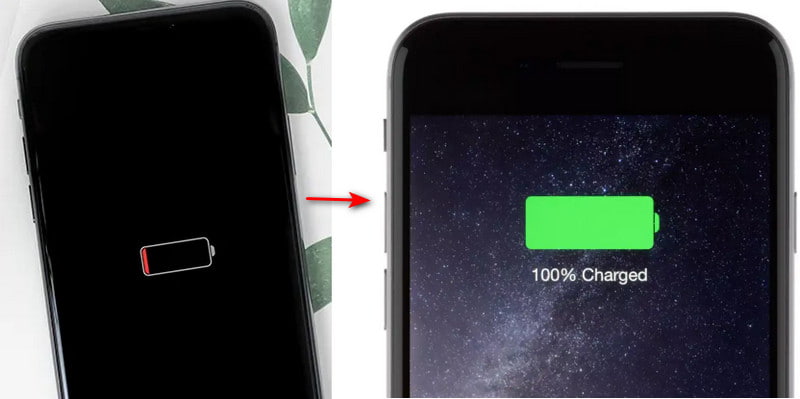
tips: Du kan også jailbreak en iPhone på Windows med Checkra1n for at få en funktion til at rense din iPhones batteriforbrug. Men for nogle ubrugte apps kan du vælge at afinstallere dem for at forbedre batteriets ydeevne. Hvis du ser, at nogle nyligt slettede apps stadig bruger dit iPhone-batteri, bør du genstarte din iPhone for at løse problemet.
Del 4. Bedste måde at rydde iPhone-batteriforbrug og ubrugte apps
Når du vil slette batteriforbruget på din iPhone, kan du også stole på den nemme at bruge Apeaksoft iPhone EraserDet giver dig en nem måde at nulstille din iOS-enhed og fjerne diverse brugs- og historikoplysninger fra den. Derudover giver det dig mulighed for at afinstallere apps, slette alle typer ubrugelige filer for at frigøre plads på din iPhone.
Ryd batteriforbruget på iPhone permanent
- Den nemmeste måde at slette batteriforbruget på iPhone og iPad.
- 3 sletteniveauer efter eget valg.
- Afinstaller ubrugte apps og slet uønskede filer grundigt.
- Understøtter alle iPhone/iPad-modeller og iOS-versioner.
Sikker download
Sikker download

Trin 1 For at rydde batteriforbruget på din iPhone skal du først installere denne iPhone Eraser på din computer gratis. Åbn den og tilslut din iPhone til den med et USB-kabel. Du skal trykke Stol på din iPhone-skærm for at hjælpe med at oprette forbindelse.

Trin 2 På venstre panel kan du få adgang til 2 hovedfunktioner, Slet alle data og Frigør plads. For hurtigt at slette iPhone-batteriforbruget kan du bruge Slet alle data og vælg derefter et passende sletteniveau for at gøre det.

Trin 3 Hvis du vil afinstallere de ubrugte apps på din iPhone, kan du gå til Frigør plads. Brug Afinstaller applikationer funktion for at finde alle apps på denne iOS-enhed, og klik derefter på Afinstaller for at fjerne den.

Trin 4 Som nævnt ovenfor giver denne iPhone Eraser dig også mulighed for at rense alle typer ubrugelige filer. Du kan vælge Slet uønskede filer, Slet store filer eller Ryd op på fotos for at fjerne alle ubrugelige data på din iPhone.

Del 5. Ofte stillede spørgsmål om rydning af batteriforbrug på iPhone
Hvor ofte skal jeg tjekke batteriforbruget på min iPhone?
Normalt en gang om ugen. Apple har udsendt en ugentlig rapportnotifikation om dit batteriforbrug hver uge.
Rydder opdatering af iOS automatisk batteriforbrugsdata på iPhone?
Det afhænger. Normalt vil kun større versionsopgraderinger forbedre batteriforbruget på din iPhone.
Kan batteriforbrugsdata vise, om mit batteri er ved at gå i stykker?
Ikke helt. Batteriforbruget viser kun appforbruget. For at tjekke din batteritilstand kan du gå til Indstillinger - Batteri - Batterisundhed og opladning at se Maksimal kapacitet.
Konklusion
Nu har du måske en bedre forståelse af, hvad iPhones batteriforbrug er, og hvordan du gør det. rydde batteriforbruget på iPhoneiOS opdaterer automatisk batteriforbruget for forskellige apps i mere end 10 dage. Du kan også kun rense iPhones batteriforbrug ved at nulstille iPhone. Apeaksoft iPhone Eraser er en meget bekvem måde at rydde din iPhone eller selektivt afinstallere ubrugelige apps for at spare mere lagerplads, samtidig med at du sparer batterikapacitet.
Relaterede artikler
Hvis du glemmer din Apple ID-adgangskode, kan du følge vores konkrete guide til at slette din iPhone uden adgangskode og indstille den som en ny enhed.
Når du ikke kan slette iPhone med en "bekræftelse mislykkedes", klik her for at lære fem nemme måder at løse det på og hjælpe dig med at slette iPhone-data permanent.
Kan du ikke lide spillet længere? Her er flere metoder til at slette spil på iPad Pro / Air / Mini eller tidligere generationer og frigive intern opbevaring simpelthen.
Det er nemt at fjerne uønsket/mistænkelig spam-kalenderinvitation på iPhone og kan gøres på flere måder. Her er en komplet guide til at hjælpe dig med at slippe af med spam-invitationer.

